Захист конфіденційних даних
Якщо ваш персональний комп’ютер використовується кількома користувачами, то для захисту конфіденційних даних потрібно зробити власний обліковий запис адміністратора, встановити пароль і зберігати файли у папках, до яких немає доступу зі звичайних облікових записів.
Захистити конфіденційну інформацію можна також шляхом архівування та встановлення пароля на архів. Такий спосіб захисту доцільно використовувати й під час листування.
Захист даних від пошкодження
Для зберігання даних та їх захисту від пошкодження варто розділити жорсткий диск на кілька логічних розділів.
Жорсткий диск зазвичай ділять на кілька дисків (рис. 26.2): С, D та ін. На диску С установлюють операційну систему і програмне забезпечення, а на решті дисків зберігають інші дані.

Наведемо деякі рекомендації щодо запобігання втраті даних.
Не зберігайте важливі дані на системному диску, робочому столі, у папках власної Бібліотеки (Моя музика, Мої документи тощо), бо системний диск найчастіше підпадає під вплив шкідливих програм.
Зберігайте важливі дані на зовнішніх накопичувачах (оптичні CD-і DVD-диски, окремі жорсткі диски, зовнішні хмарні диски тощо).
Після збереження даних на флеш-носії слід дотримуватися правил його безпечного вилучення. Тоді дані, що не встигли скопіюватися із буфера запису, не втратяться.
Для резервного копіювання файлів і можливості відновлення операційної системи користуйтесь утилітами ОС Windows (див. далі).
Резервне копіювання та відновлення даних
У складі ОС Windows є службова програма для створення резервних копій даних жорсткого диска. Резервне копіювання дозволяє запобігти втраті даних на жорсткому диску через його вихід із ладу внаслідок дії шкідливих програм.
Резервне копіювання
Для резервного копіювання даних слід виконати такі дії.
1. Відкрити вікно Архівація та відновлення даних, виконавши команди: Пуск ^ Всі програми ^ Обслуговування ^ Архівація та відновлення.
2. Вибрати команду Налаштувати резервне копіювання (або Змінити параметри). Вибрати місце збереження резервних копій.
3. У вікні Налаштування архівації зазначити спосіб вибору даних для архівування: Надати вибір Windows або Надати вибір мені ^ кнопка Далі.
4. При ручному способі вибору об’єктів для архівування (Надати вибір мені) позначити галочкою файли чи папки, які архівуватимуться, та клацнути кнопку Далі.
5. Установити або скасувати розклад автоматичного створення архівів командою Змінити розклад.
6. Клацнути кнопку Зберегти параметри та запустити архівацію.
Відновлення даних
Для відновлення файлів із резервних копій слід виконати такі дії.
1. Відкрити вікно Архівація та відновлення даних, виконавши команди: Пуск ^ Всі програми ^ Обслуговування ^ Архівація та відновлення.
2. Клацнути послідовно кнопки Відновити мої файли і Огляд файлів.
3. Вибрати відновлювані файли і клацнути кнопку Додати файли.
4. Клацнути кнопку Далі.
5. Обрати місце відновлення файлів: У вихідне місце або В наступне місце (вибравши місце відновлення).
6. Клацнути кнопку Відновити.
Точка відновлення Windows
Спостереження і запам’ятовування стану операційної системи та інстальованих програм може відбуватись і в автоматичному режимі — завдяки створенню так званих точок відновлення.
Точка відновлення Windows (контрольна точка відновлення) — це збережена інформація про стан операційної системи і встановлених у певний час програм.
Точку відновлення Windows доцільно створювати тоді, коли комп’ютер і всі програми працюють у звичному режимі. Операційна система автоматично створює точки відновлення системного диска після встановлення нових програм, зміни налаштувань тощо.
Точку відновлення можна створити й у ручному режимі, виконавши команди: Пуск ^ Панель керування ^ Система і безпека ^ Система ^ Захист системи ^ Далі ^ Створити (рис. 26.3) ^ надати опис точки відновлення ^ ^ Створити.

Для відновлення видалених файлів можна скористатись функцією контекстного меню диска Відновити попередню версію диска, для якого було ввімкнено захист системи. Далі слід виконати команди: Налаштувати (див. рис. 26.3) ^ ^ Відновити параметри системи та попередні версії файлів (рис. 26.4).

Точку відновлення зазвичай застосовують у випадках погіршення роботи комп’ютера. Для цього треба виконати такі команди: Пуск ^ Всі програми ^ Стандартні ^ Службові ^ Відновлення системи ^ Далі ^ вибрати точку відновлення ^ Далі ^ Готово.
Безпечне видалення даних.Для видалення файлів і папок із можливістю їх відновлення використовують, як вам відомо, папку Кошик.А що робити, коли конфіденційну інформацію потрібно видалити без жодної можливості її відновлення, наприклад у разі передавання жорсткого диску в користування іншій особі? Очищення Кошика проблеми не розв’язує, бо в більшості випадків видалені файли можна відновити спеціальними програмами.
У такому випадку навіть форматування диска не завжди гарантує остаточне видалення файлів. Для повного стирання даних доцільно використовувати спеціальні програми, наприклад, Eraser, CCleaner, які на місце видалених даних записують нові.
У будь-який момент тисячі безцінних сімейних фото можуть назавжди зникнути з комп'ютера через поломку жорсткого диска або крадіжку телефону. Як застрахуватися від безповоротної втрати?
Ми звикли зберігати гігабайти сімейних фотографій на комп'ютері і в телефоні. Однак мало хто з нас турбується про те, що в будь-який момент жорсткий диск може вийти з ладу, а телефон можуть вкрасти. У таких випадках відновити сімейний фотоархів буде дуже дорого або навіть неможливо.
"Економічна правда" підготувала кілька порад, як застрахувати свої фото від безповоротної втрати.
Дорогий досвід
У червні 2016 року автору довелося заплатити 6 800 грн за відновлення жорсткого диска, на якому зберігався сімейний фотоархів — кілька десятків гігабайтів.
Диск був пошкоджений в результаті раптового відключення електроенергії. Це було не єдине відключення, яке пережив жорсткий диск, але перше, що призвело до критичного пошкодження.
Передбачаючи такий інцидент, автор у 2010 році придбав джерело безперебійного живлення — ДБЖ — для ПК. Воно не раз виручало під час відключень електроенергії, але через кілька років акумулятор вичерпав ресурс, новий акумулятор не запрацював і в результаті комп'ютер залишився без ДБЖ.

І ось у червні 2016 року десятки гігабайтів сімейних фотографій, які "припадали пилом" в одній з папок жорсткого диска, раптово стали безцінними. Вибір був простий: назавжди розпрощатися із знімками тисяч миттєвостей життя за багато років або викласти круглу суму за їх "воскресіння".
Щоб ніколи не стати заручником такого вибору, опитані ЕП фахівці радять для зберігання критично важливих даних керуватися "законом 3-2-1": три копії зберігати на двох різних носіях, один з яких — в офлайні.
Інші поради — нижче: від найпростіших і дешевих заходів до більш складних і дорогих.
Початковий рівень. "Хмарні" сховища
Онлайн-копія фотоархіву з телефону
Створити безкоштовні резервні копії фотоархіву можна за допомогою "хмарних" сервісів.
Для збереження копій фотографій з телефону найкраще використовувати онлайн-сервіс flickr, який належить компанії Yahoo!. Один аккаунт flickr дозволяє безкоштовно зберігати 1 Тб даних. При цьому максимальний розмір однієї фотографії не повинен перевищувати 200 Мб.
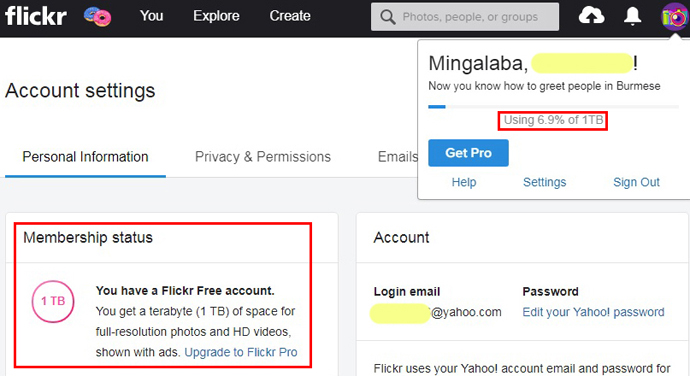
Створити в обліковому записі flickr копії всіх фотографій з телефону просто. Потрібно встановити додаток, увійти в свій акаунт і натиснути кнопку синхронізації в лівому верхньому кутку програми. У додатку також можна налаштувати синхронізацію тільки через Wi-Fi або через мережу мобільного оператора і Wi-Fi.
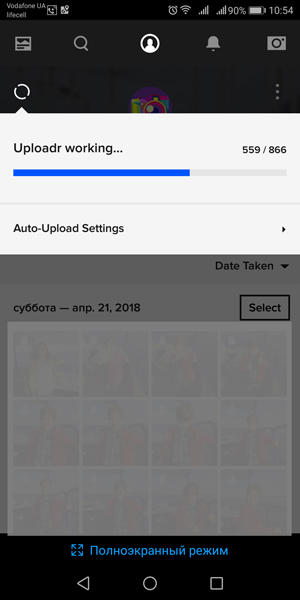
У flickr ще є десктоп-додаток для синхронізації фотографій між ПК і flickr-акаунтом, але в цьому випадку треба купувати підписку за 6 дол на місяць. Є ще аналогічний десктоп-додаток стороннього розробника, але він вимагає доступ до flickr-акаунту користувача, що логічно.
Онлайн-копія фотоархіву з ПК
Для створення копії фотоархіву, що зберігається на ПК, найкраще підходить "хмарний" сервіс Mega. Безкоштовний акаунт дозволяє зберігати до 50 Гб інформації.
Сервіс пропонує зручний десктоп-додаток. Він миттєво автоматично копіює в онлайн-акаунт усі зміни в папці.
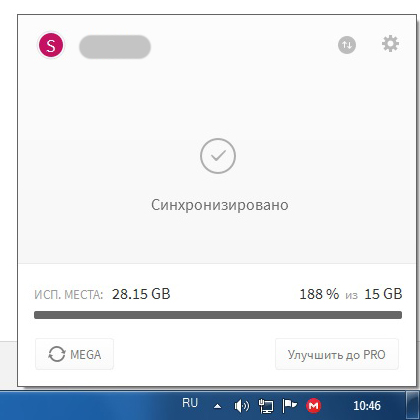
Підписка на 1 Тб в акаунті Mega коштує 10 євро на місяць.
Також для резервного копіювання особливо цінних фотографій можна використовувати десктоп-додаток Google диск. З його допомогою можна безкоштовно створювати у своєму Google-акаунті копію файлів з ПК загальним обсягом до 15 Гб.
Ті, кому недостатньо обсягу в безкоштовних акаунтах і кому шкода платити гроші за додаткове місце, можуть створити скільки завгодно додаткових акаунтів у "хмарних" сервісах.
Безальтернативним "хмарним" сховищем копій відеороликів служить YouTube.
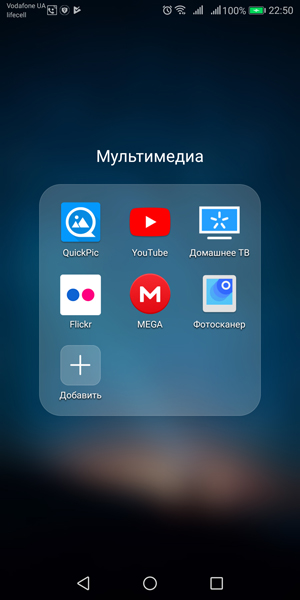
Напівпрофесійний рівень. Резервний жорсткий диск
Більшість фахівців з відновлення даних рекомендують для резервування критично важливих файлів використовувати другий жорсткий диск, причому саме HDD, а не SSD. Ще краще, якщо це буде зовнішній HDD спеціального типу.
Фахівці не радять зберігати важливу інформацію на SSD-дисках, SD-картах і USB-флешках, тому що відновити інформацію з таких типів носіїв складно або зовсім неможливо.
Найпростіше рішення — купити ще один звичайний HDD і за допомогою найпростішої Windows-програми SyncToy 2.1 вручну створити і регулярно оновлювати копію сімейного архіву на новому диску. HDD на 1 Тб коштує 1200-1300 грн.
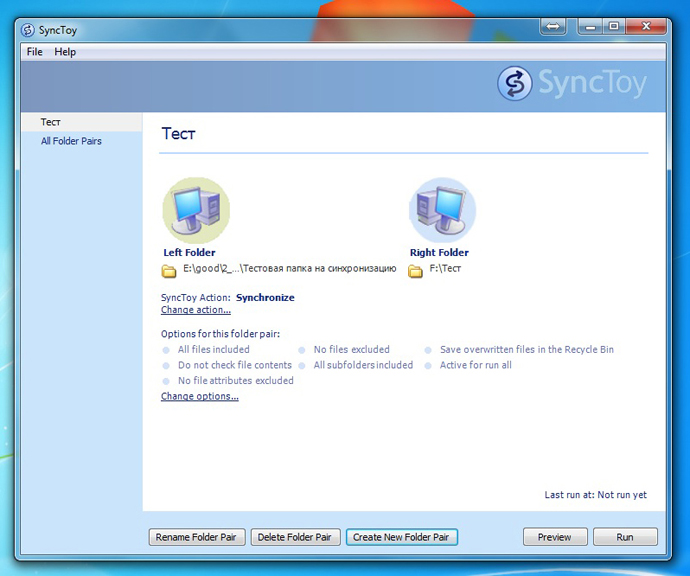
Для більш надійного зберігання сімейного архіву варто розщедритися на спеціальні HDD. Наприклад, компанія Western Digital позиціонує такі диски як WD Red, а фірма Seagate виробляє їх під брендом IronWolf.
Диски серії WD Red і IronWolf створені для організації так званого сховища даних NAS — Network Attached Storage. Жорсткі диски для NAS відрізняються від інших великим ресурсом і спеціальними алгоритмами оптимізації читання і запису. Ціна таких HDD на 1 Тб стартує від 2 200 грн.
Для резервного копіювання з ноутбуків і ПК підійдуть портативні жорсткі диски. Їх можна використовувати в "польових" умовах, вони не бояться перепадів напруги. Вартість портативних HDD на 1 Тб — від 1 700 грн. Як правило, портативні диски продаються з програмами для копіювання даних.
Нарешті, для збереження безцінного сімейного фотоархіву на ПК вкрай необхідне ДБЖ. Воно протягом п'яти-семи хвилин після відключення електроенергії дозволяє коректно завершити роботу комп'ютера.
ДБЖ захищає диски від поломки в результаті збою, спричиненого перепадом напруги або відключенням електроенергії. Ціна на ДБЖ потужністю 500-700 ват починається з 1 тис грн.
Професійний рівень. Мережеві накопичувачі
Щоб раз і назавжди вирішити питання збереження сімейного фотоархіву, найкраще купити мережевий накопичувач — NAS.
NAS побутового рівня — це невелика коробка з відсіками для двох і більше HDD і спеціальним ПЗ. Варто відзначити, що HDD для NAS треба купувати окремо. Ціна на сам побутовий NAS починається з 3 тис грн.
Мережевий накопичувач не тільки надійно зберігає і регулярно копіює всі оновлення в папках комп'ютера, а й виконує багато інших корисних функцій.
Наприклад, з його допомогою через домашній Wi-Fi можна в автоматичному режимі синхронізувати усі файли на всіх підключених пристроях. До цих файлів можна отримувати доступ в будь-який момент з будь-якої точки світу, де є інтернет, можна навіть запустити власний сайт.
Особливість NAS — висока ціна. Мережевий накопичувач разом із спеціальними HDD коштує близько 10 тис грн і для нього потрібне окреме ДБЖ. Крім того, мережевий накопичувач поставляється із спеціальним ПЗ, розібратися з яким — завдання доволі непросте.

Побутовий рівень. Регулярний друк фотографій
Щоб не морочитися з резервуванням тисяч фотографій, ліпше виділити годину часу, вибрати 50 найкращих фото за рік, віддати їх на друк у професійну компанію і помістити готові знімки в фотоальбом.
Review of the merit casino - Deccasino.com
ОтветитьУдалитьOne kadangpintar of the 메리트카지노 most popular sports betting apps of the bunch, the merit casino is part of Evolution Gaming 바카라 group of betting site providers.
The 6 Best Casino Site | Live Dealer Online Casino Reviews
ОтветитьУдалитьOur review of The 6 Best Casino luckyclub.live Site and reviews by real players. Discover the best online casinos here in USA, UK, Africa and more!